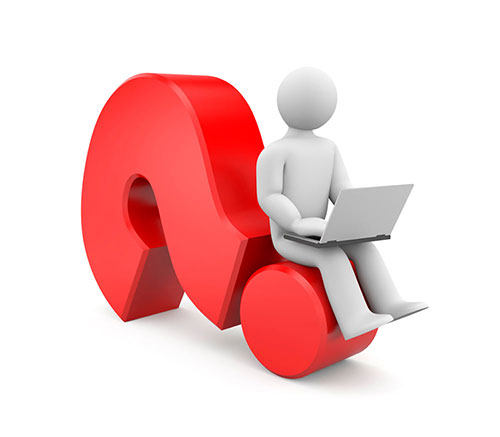Chắc hẳn trong quá trình sử dụng, ít nhiều ai cũng sẽ gặp những lỗi lặt vặt về cấu hình ban đầu và trong quá trình sử dụng ban đầu. Bài viết này sẽ giúp bạn khắc phục và tìm hiểu thêm một số lỗi thường gặp khi sử dụng mạch bSmart, bạn hãy tham khảo bài viết này để có định hướng sửa chữa những lỗi mình đã gặp hoặc tham khảo thêm các bài viết trên iot.busmap.vn để biết thêm thông tin nhé. Một lưu ý nhỏ là bài viết này sẽ được đội ngũ phát triển cập nhật liên tục, mỗi lần tìm ra một nguyên nhân mới hoặc từ những người dùng phản hồi về, các bạn hãy theo dõi thường xuyên để không bị bỏ lỡ thông tin nào nha.
Hình ảnh về mạch bSmart
I. Tại sao tôi không upload được chương trình lên mạch bSmart
Đừng nhìn sơ qua nó giống thiết kế của Arduino V1 (hay đơn giản là nó giống Arduino UNO) là bạn đã upload nó. Chương trình của bạn phải trải qua rất nhiều phần để được “vận chuyển” và “thi hành” trên mạhc bSmart! Và vì thế, nào một trong những phần ấy có vấn đề thì bạn sẽ không thể nào upload được chương trình lên Arduino.
Cài đặt Driver
Đầu tiên, hãy chắc chắn rằng máy tính của bạn đã nhận Port khi gắn mạch bSmart vào cổng USB. Cách tốt nhất để kiểm tra xem rằng bạn đã cài đặt driver cho bản mạch của mình hay chưa là kiểm tra mục Tools > Serial Port của Arduino IDE. Nếu trong danh sách hiện ra có cổng Serial của mạch bạn đang sử dụng thì bạn đã cài.
Một lưu ý nhỏ, chẳng hạn bạn sử dụng một mạch khác có cổng Serial tên là COM3, giờ gắn mạch bSmart vào thì cổng COM3 không phải là cổng Serial để kết nối tới mạch bSmart nữa, để khắc phục, bạn hãy cài đặt driver lại. Bạn có thể vào Device Manager trên window, chọn vào Port (Com & LPT) và Scan mạch bSmart trong trường hợp máy không scan nhé.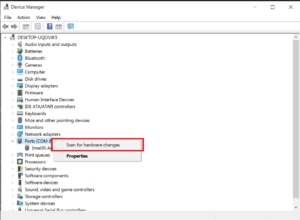
Sự cho phép truy cập đến cổng Serial
Trên Windows, nếu bạn thấy chương trình Arduino IDE khởi động chậm, hoặc khi vào Tools > Serial Port thấy nó lâu hiện ra, bạn nên tắt các cổng Bluetooth serial hoặc bất cứ cổng Serial qua mạng nào hết. Vì khi khởi động chương trình Arduino IDE hoặc tìm các cổng Serial hợp lệ, Arduino IDE sẽ quét TẤT CẢ các cổng Serial có thể quét, nếu trong các cổng ấy có những cổng Bluetooth Serial hoặc Serial qua mạng, và chúng bị lỗi hoặc delay thì chương trình sẽ tốn nhiều thời gian để quét xong chúng => chương trình khởi động chậm.
Hãy đảm bảo rằng, bạn không đang chạy các chương trình cũng có dạng quét tất cả các cổng Serial, ví dụ như USB Cellular Wifi Dongle software (từ Sprint hoặc Verizon), các phần mềm quét các thiết bị cầm tay, Bluetooth-USB drivers (ví dụ BlueSoleil), virtual daemon tools, …
Bạn phải tắt các chương trình như Processing, PD, vvvv, …nếu như các chương trình này đang đọc dữ liệu qua cổng Serial mà bạn đang chọn.
Kết nối vật lý
Ở đây ám chỉ việc kiểm tra xem mạch bSmart của bạn đã cắm điện và nháy đèn chưa, vì có thể bạn kiểm tra xong xuôi qua nhiều bước, nhưng thật ra đó chỉ mới trên máy tính, bạn vẫn không upload code xuống được, lý do vì bạn quên cắm cổng USB. Ngay khi cắm dây USB, hay thử nạp một chương trình Example đơn giản nào đó để chắc chắn rằng không còn lỗi nào nữa (nạp trong trạng thái mạch trống và không có thiết bị ngoại vi).
Chương trình Arduino IDE
Hãy chắc chắn rằng bạn đã chọn đúng mạch bạn cần lập trình trong mục Tools > Board, nếu bạn đang sử dụng mạch bSmart, và mạch bSmart sử dụng ESP32 thì hãy chọn nó (chọn ESP32 DEV Module).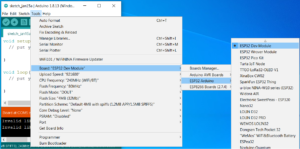 Sau đó kiểm tra phần tử được chọn trong thẻ Tools > Serial Port có phải là cổng Serial được kết nối với Arduino hay không (nếu bạn vừa chưa thấy xin hãy gỡ kết nối USB từ máy tính và tắt Arduino IDE, sau đó gắn USB lại và bật Arduino IDE).
Sau đó kiểm tra phần tử được chọn trong thẻ Tools > Serial Port có phải là cổng Serial được kết nối với Arduino hay không (nếu bạn vừa chưa thấy xin hãy gỡ kết nối USB từ máy tính và tắt Arduino IDE, sau đó gắn USB lại và bật Arduino IDE).
II. Tại sao gắn sim nhưng không hoạt động Trường hợp dễ thấy nhất là sim của bạn đã hết tiền, hoặc sim của bạn chưa đăng kí gói 4G nào, hãy chắc chắn rằng bạn đã kiểm tra nó bằng cách gắn trên điện thoại trước khi gắn vào mạch bSmart.
Trường hợp dễ thấy nhất là sim của bạn đã hết tiền, hoặc sim của bạn chưa đăng kí gói 4G nào, hãy chắc chắn rằng bạn đã kiểm tra nó bằng cách gắn trên điện thoại trước khi gắn vào mạch bSmart.
Tiếp theo, hãy chắc chắn sim bạn xài là nano sim nha. Sau khi chắc chắn sim của bạn đã pass những vấn đề trên, hãy gắn sim vào (đèn LTE sẽ nháy khi nhận sim). Nếu đèn LTE không sáng, bạn sẽ check module sim bằng cách sử dụng tập lệnh AT command.
Lưu ý, gắn nhẹ nhàng để tránh hỏng khe gắn sim, khi hỏng rồi sẽ dẫn đến ngắn mạch trong khe gắn sim dẫn đến hư mạch bSmart (nếu còn bảo hành thì bạn cứ mạnh dạn gửi về công ty để bảo hành nhé).
III. Test sim sau khi hoàn thành các bước ở phần II
Bài viết này là ví dụ về cách sử dụng serial để truyền dữ liệu thực hiện lệnh thông qua 4G (sim 4G, không dùng qua wif). Theo dõi và làm theo hướng dẫn này cũng là một cách để biết sim và module hoạt động hay không.
Chương trình kiểm tra
Kiểm tra phần cứng và nạp chương trình test. Tùy theo phần cứng sử dụng bạn có thể nạp chương trình giao tiếp giữa MCU với module SIM, tham khảo chương trình bên dưới: hoặc tải tại đâyhttps://github.com/aht-lab/code-demo-esp32-sim800 ( Nếu sử dụng software UART ( board Arduino UNO, ESP8266) thì bạn khai báo dùng SoftwareSerial )
#define MODEM_RX 16
#define MODEM_TX 17
#define mySerial Serial2
void setup()
{
Serial.begin(115200);
delay(500);
mySerial.begin(115200);
delay(500);
mySerial.println(“ATI”);
delay(100);
mySerial.println(“AT+CSQ”);
delay(100);
mySerial.println(“AT+CIMI”);
delay(100);
}
void loop()
{
if (mySerial.available())
{
Serial.write(mySerial.read());
}
if (Serial.available())
{
char c = Serial.read();
Serial.write(c);
mySerial.write(c);
}
}
Ở đây có một số lệnh cơ bản bạn cần phải kiểm tra, và từ những lệnh này chúng ta hoàn toàn có thể kiểm tra được tình trạng board mạch có tốt hay không.
AT: Kiểm tra xem module có hoạt động hay không Trả về OK: module hoạt động OK Không phản hồi: thử nạp lại chương trình, nếu vẫn không được thì kiểm tra lại phần cứng xem đã đúng hay chưa, trên module đã có đèn báo chớp tắt hay chưa
ATI: Trả về thông tin phiên bản của module thường sẽ gửi về thông tin nhà sản xuất kèm phiên bản module đang sử dụng
AT+CSQ: kiểm tra cường độ sóng của module +CSQ: x,y : trả về x từ 0 đến 31 tỉ lệ với cường độ sóng. x càng cao thì chất lượng sóng của module càng tốt. Nếu x từ 18 trở xuống thì bạn nên kiểm tra lại anten nhé. Và có một đặc điểm là khi sóng càng yếu thì module càng phải hoạt động nhiều nên sẽ gây tổn hao năng lượng nhiều hơn.
AT+CIMI: kiểm tra imei của thẻ sim. Khác với lệnh AT+GSN sẽ tả về IMEI được in trên module sim thì lệnh AT+CIMI sẽ trả về imei của thẻ sim, mã số này là duy nhất nhà mạng dùng để nhận dạng sim ( không phải số seri in trên thẻ sim). Nếu trả về chuỗi số imei simcard thì cơ bản module sim của bạn đã làm việc ok rồi nhé. trả về ERROR: không giao tiếp được với thẻ sim. Bạn hãy kiểm tra xem đã gắn đúng chiều hay chưa, hoặc xem thẻ sim có đang hoạt động 2 chiều hay không nhé.
ATD0941732379; : đây là lệnh thực hiện gọi điện tới một số điện thoại với 0941732379 là số điện thoại cần gọi. trả về OK: đang thực hiện gọi, và module hoạt động ổn với đầy đủ tính năng trả về NO CARRIER: không gọi được, có thể do thẻ sim đã hết tiền hoặc số cần gọi không đúng trả về ERROR: thường là không giao tiếp được với thẻ sim, trong trường hợp này bạn kiểm tra lại với lệnh AT+CIMI, nếu vẫn không gọi được thì bạn nên kiểm tra lại nguồn cung cấp nhé. Khi gọi điện thì module tiêu thụ rất nhiều dòng nên có thể nguồn cấp của bạn không đủ thì module sẽ không thực hiện được
Mở rộng Tập lệnh AT Command của SIM7600
|
Command |
Mô tả |
Trả lòi |
|
AT |
Kiểm tra lệnh AT |
OK |
|
ATE |
Gõ ATE1: Enable echo gõ ATE0: Disable echo |
OK |
|
AT+CGMI |
Nhà sản xuất module |
OK |
|
AT+IPREX |
Cài đặt tốc độ tín hiệu |
+IPREX: OK |
|
AT+CRESET |
Reset module |
OK |
|
AT+CSQ |
Kiểm tra chất lượng tín hiệu |
+CSQ: 17,99 OK |
|
AT+CPIN? |
Trạng thái thẻ sim |
+CPIN: READY |
|
AT+COPS? |
Operator selection |
+COPS: OK |
|
AT+CREG? |
Network registration |
+CREG: OK |
|
AT+CPSI? |
Thông tin của thiết bị dùng |
|
|
AT+CNMP |
Chọn chế độ mạng thẻ sim 2: Tự động 13: Chỉ GSM 38: Chỉ LTE 48 : Chế độ bất kì ngoài LTE |
OK |
Tập lệnh Setup cuộc gọi đến, cuộc gọi đi
|
Lệnh |
Mô tả |
Trả lời |
|
AT |
Ok |
|
|
AT+CLVL=? |
Kiểm tra mức âm lượng |
OK |
|
AT+CLVL=2 |
Đặt mức âm lượng =2 |
Ok |
|
ATD<SĐT>; VÍ DỤ : ADT0388792295; |
Thực hiện cuội gọi đi |
Ok |
|
AT+CHUP |
Treo máy |
Ok |
Tập lệnh nhận cuộc gọi Khi có cuộc gọi đến trên giao diện của phần mềm sẽ hiển thị ký tự RING
|
Lệnh |
Mô tả |
Trả lời |
|
AT+CLIP=1 |
Hiển thị số gọi đến |
OK |
|
ATA |
Nghe |
VOICE CALL: BEGIN |
|
AT+CHUP |
Ngắt cuộc gọi |
VOICE CALL: END OK |
Tập lệnh setup GPS
|
Lệnh |
Mô tả |
Trả lời |
|
AT+CGPS=1( chú ý tầm 2 phút hãy thực hiện lệnh in) |
Bật GPS |
OK |
|
AT+CGPSINFO |
In ra giá trị GPS |
Giá trị GPS OK |
|
AT+CGPSINFO=10 |
10s in ra GPS 1 lần |
OK |
IV. Những điều lưu ý khi sử dụng Ăngten
Nếu bạn lắp như thế này, nghĩa là bạn đang lắp 2 ăngten 2G Nếu bạn lắp như thế này, nghĩa là bạn đang xài một ăngten 2G (màu đen) và 1 ăngten 4G (màu trắng) để nâng cao khả năng bắt sóng.
Nếu bạn lắp như thế này, nghĩa là bạn đang xài một ăngten 2G (màu đen) và 1 ăngten 4G (màu trắng) để nâng cao khả năng bắt sóng. Thông số kỹ thuật sử dụng cho anten 4G
Thông số kỹ thuật sử dụng cho anten 4G
- Chất liệu: ABS Kích thước: Khoảng. 19*1*0.5cm/7.48*0.39*0.20inch
- Màu sắc: Như thể hiện trên ảnh
- Model: TD-LTE FDD-LTE ăng ten 4g
- Dãy Tần Số Dãy Tần Số: 700m/800M/900m/1710-1920m/2010-2100m/2300-2400m/2500-2690M
- Độ tăng: 5dBi ± 0,7dbi SWR: ≤ 2.0
- Trở kháng: 50ohm
- Kiểu đầu nối ăng ten: SMA
- Đường kính đầu nối: 10mm/0.39inch
- Độ dài: Xấp xỉ. 19cm/7.48inch